Googleカレンダーに予定を登録するときは、声を使っています。
その方法や注意点をまとめてみました。
Googleカレンダーを使う理由
Googleカレンダーを長らく使っています。
紙の手帳は、手書きするのがめんどくさいですし、予定の変更もめんどくさいので使っていません。
紙の手帳のよさはあると思いますが、私はGoogleカレンダーのメリットのほうをとっています。
・複数のパソコン、スマホなど端末を選ばず、同じカレンダーを見ることができ、編集することができる。
・予定の変更もかんたんで、仮の予定で入れることもできる。
・デジタルなので登録した予定は半永久的に残る
・サイトに埋め込んで、自分の予定を公開することができる。
・家族の予定を表示したり、家族と共有の予定を表示・編集したりすることができる
・年、月、週、日といった表示が自由に使える
などといったメリットです。
デジタルのカレンダーは他にもあり、同じようなことができるものも多いのですが、Googleカレンダーに落ち着いています。
そして今や Google カレンダーでないといけない理由ができました。
それは声で登録できるということです。
Googleカレンダーに予定を声で登録する方法
カレンダーの予定の登録って結構手間ではあります。
タイトルを入れて時間を入れて登録を押すという一連の操作は消して楽ではありません 。
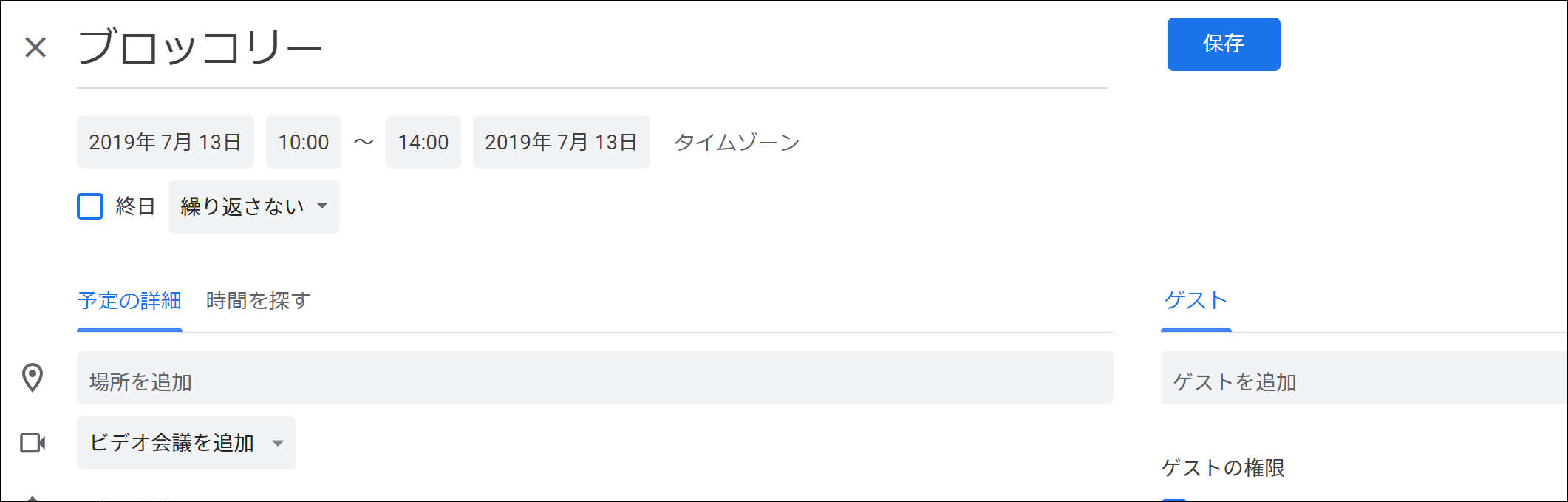
私は、 Google カレンダーに声で予定を登録しています。
登録に必要なのは Google の音声認識入力サービスである Google アシスタント。
スマホの Google アシスタントアプリか、 Google アシスタントを使えるスマートスピーカーである Google Home(mini、 Google Nest Hubなどを含む)が必要です。
iPhone でも Google アシスタントアプリを使えます。
Google アシスタントは 「Ok Google、〇〇」といえば、声でパソコンやスマホやソフトを操作できるものです。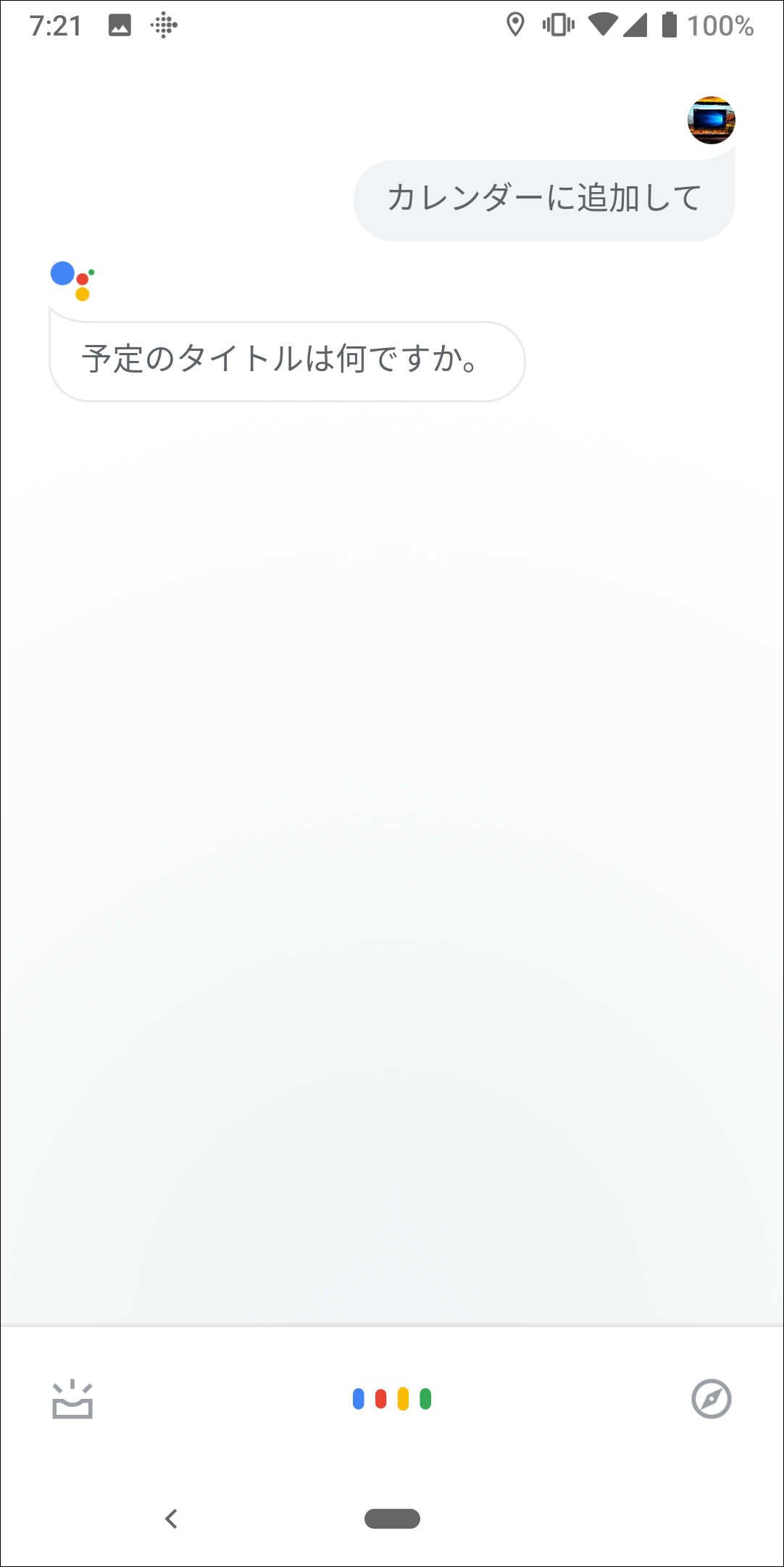
たとえば、今日の10時から14時でブロッコリーという予定を入れるとするなら。
「 Ok Google カレンダーに追加してブロッコリー10時から14時」。
といいます。
(ブロッコリーは通っている美容院です)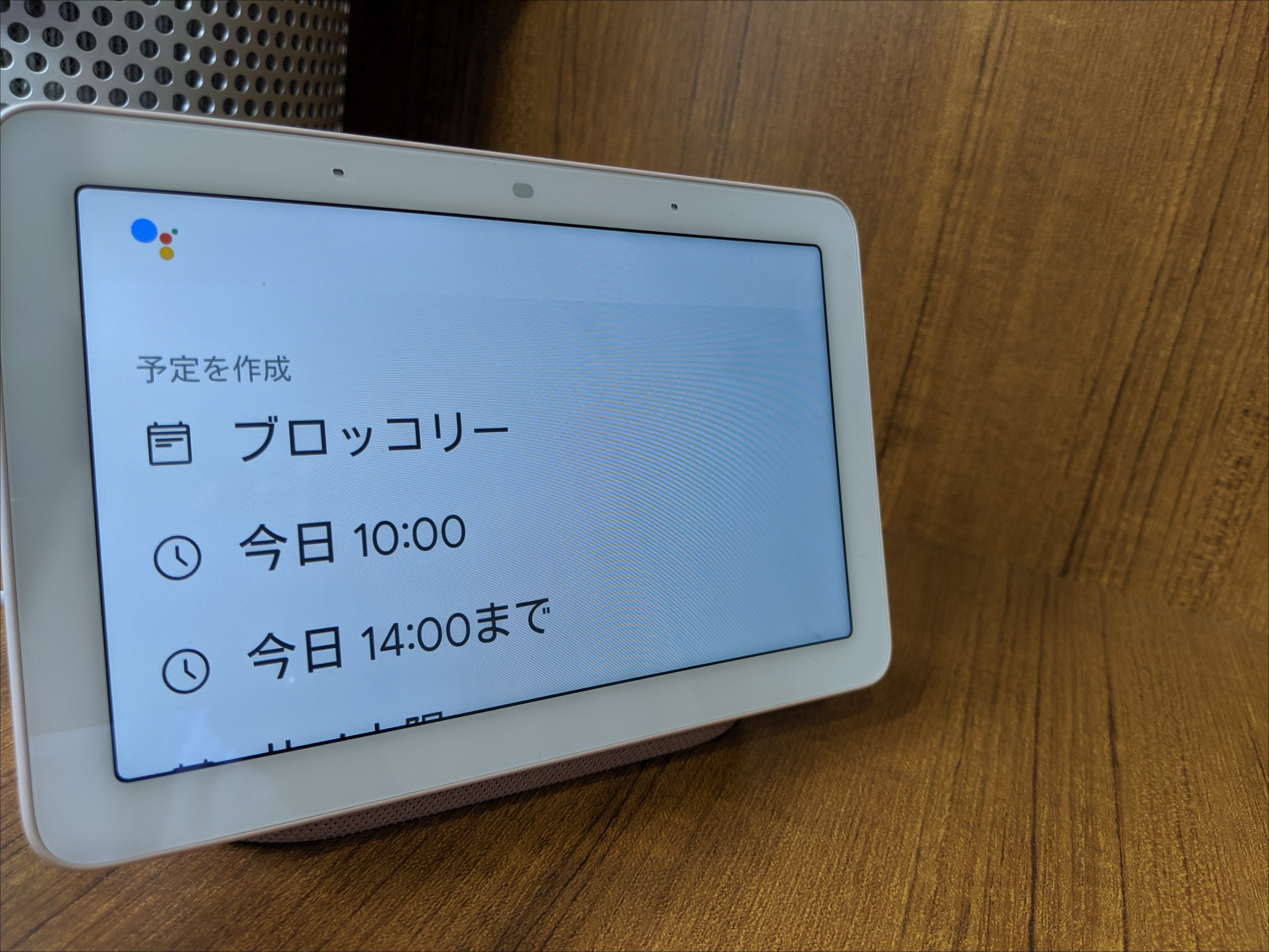
その後、『ブロッコリー 10時から14時ですね。保存しますか?』とGoogleアシスタントに聞かれるので「はい」と答えると保存されます。
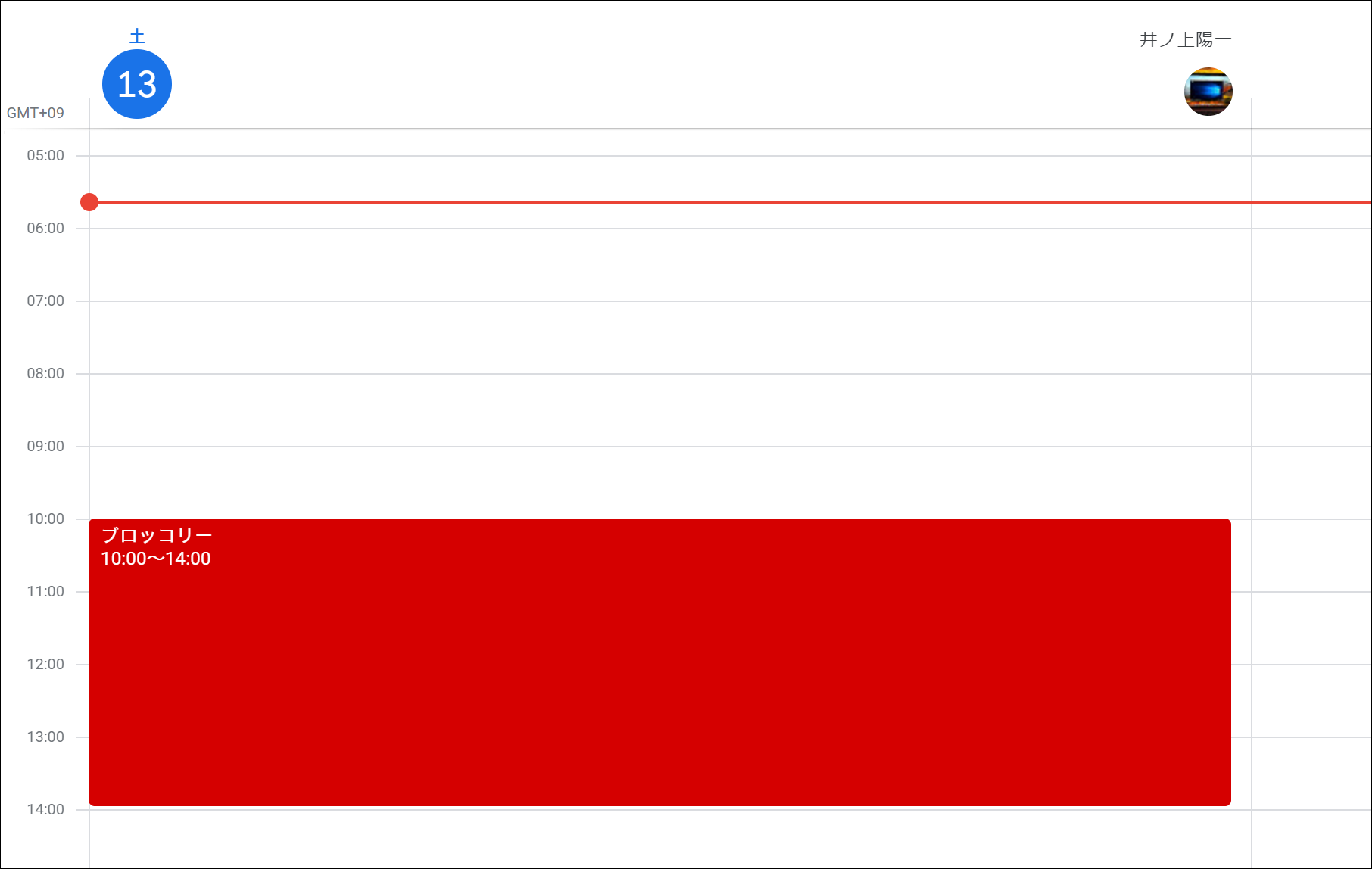
もし、変更する場合は、「いいえ」といい、「タイトル 〇〇」「11時」などといえば、変更できます。
タイトル、日時の順番は自由で、
「 Ok Google カレンダーに追加して10時から14時ブロッコリー」。
でも
「 Ok Google 10時から14時ブロッコリーカレンダーに追加して」。
でも大丈夫です。
ポイントをまとめてみました。
・「カレンダーに追加して」→「カレンダーに追加」「カレンダーに登録」「カレンダーに登録して」でも可(「カレンダー」だと予定が表示される」。
・「10時」といえば、10時から1時間の予定になる。「10時から10時45分」なら45分の予定
・日付をいわなければ今日。「明日」、「明後日」、「来週の土曜日」といった指定ができる
・「Ok Google、カレンダーに追加して」だけだと、タイトル、日時が順番に聞かれる。
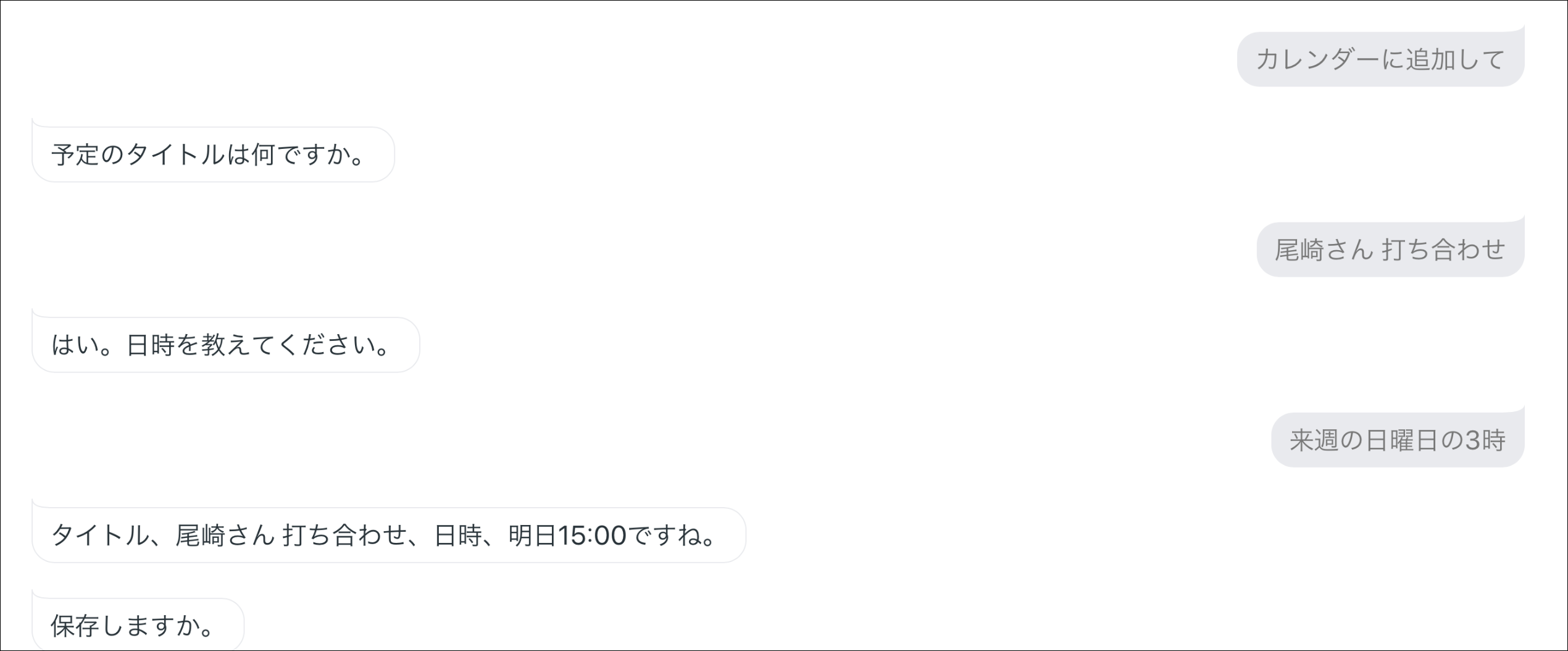
・「Ok Google、カレンダーに追加して 11時」だけだと、タイトルを聞かれる。
・『保存しますか』→「はい」「うん」「保存する」「保存」で保存。
・『保存しますか』→「いいえ」「保存しない」で、タイトル、日時を変更。
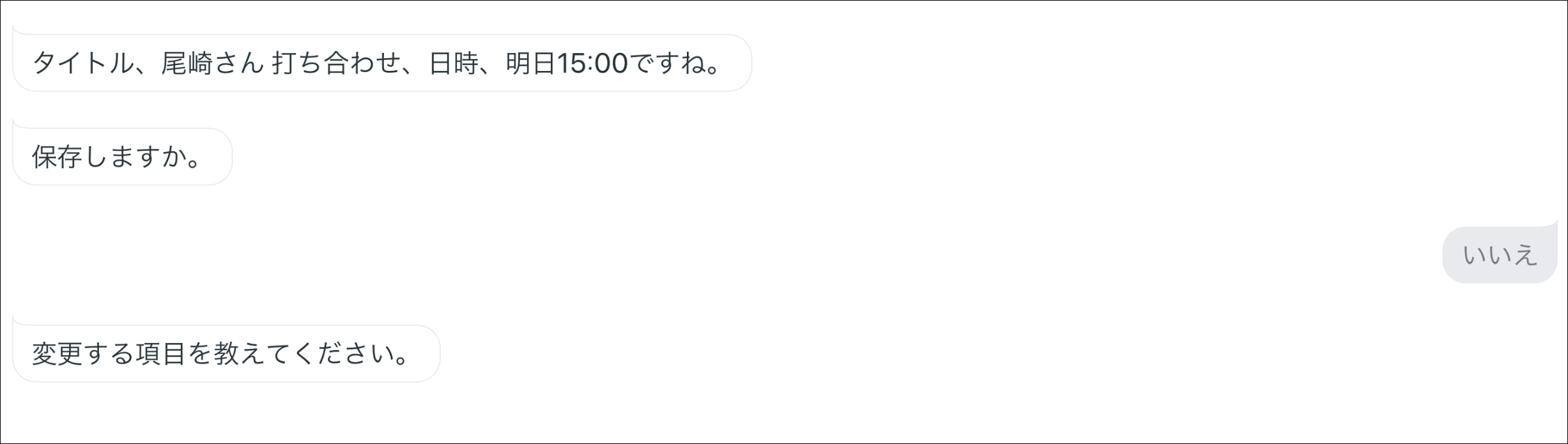
・『保存しますか』や「タイトル」「日時」を聞かれたときに、「キャンセル」でカレンダーへ登録取り消し
カレンダー登録は、自分の声を認識した結果がテキストで表示される、スマホやGoogle Nest Hubのほうがおすすめです。
Google Nest Hub。7インチディスプレイは、スマートスピーカーの完成形
スピーカーだと、予定を読み上げる時間がまだろっこしく感じます。
読み上げてから、「保存しますか?」と聞かれ、「はい」と言わなければいけないので。
スマホだと、予定を言う→表示→マイクボタンをタップして「はい」という流れがスピーディです。
声を出すトレーニング
今や声で操作できるものがたくさんあります。
私が今やっているのは次のようなもので。
・カレンダーへ登録
・照明のオンオフ
・テレビのオンオフ
・エアコンのオンオフ
・音楽の再生、選曲
・経理
・メモ
そして。
・書く仕事(ブログ、メルマガ、書籍)
音声認識入力で経理。GoogleAssistant×Googleスプレッドシート
スマホメモの理由・声でメモする方法・メモしているもの。2019年1月バージョン。
GAS正規表現置換で、Googleドキュメント音声認識入力のデメリットを補う方法
声で操作する第一歩として、「声を出す」というのは大事ですので、カレンダーや照明のオンオフ、音楽など、比較的短いものでトレーニングしておくとよいでしょう。
声を出すというと体育会系のようでなんだか違和感はありますが(体育会系苦手なので)、声を張り上げる必要はなく Google に届けばいいだけですので、普通にしゃべるように声を出せば大丈夫です。
ただし、途中で止めてしまったり、変に区切ってしまったりすると正しく伝わりません。
「 Ok Google カレンダーに追加して 10時から14時 ブロッコリー」。
連続でいうのはそれなりにコツがいります。
また声で登録するというのは新しい体験でもあり、楽しさもありますので、ぜひ試してみていただければ 。
■編集後記
Switchの小さいタイプが出ます。
携帯モードでしか使えず、TVにつないだり、スタンドでたてたりはできないのですが、現状、携帯モードでしか使っていないので、より軽くなるのはいいなぁと。
画面がちょっと小さくなりますが。
ただ、色がいまいちで、そのうち赤が出たら買うかもです。
■「1日1新」
グローバルモバイルのWi-Fiルーターレンタル
ちょっと違う場所で仕事
■娘(2歳)日記
キッチンのおもちゃで、一生懸命料理しています。
手を洗い、鍋に材料を入れて炒めて。
よく覚えているというか、見ているなぁと。
■著書
『税理士のためのプログラミング -ChatGPTで知識ゼロから始める本-』
『すべてをがんばりすぎなくてもいい!顧問先の満足度を高める税理士業務の見極め方』
ひとり税理士のギモンに答える128問128答
【インボイス対応版】ひとり社長の経理の基本
「繁忙期」でもやりたいことを諦めない! 税理士のための業務効率化マニュアル
ひとり税理士の自宅仕事術
リモート経理完全マニュアル――小さな会社にお金を残す87のノウハウ
ひとり税理士のセーフティネットとリスクマネジメント
税理士のためのRPA入門~一歩踏み出せば変えられる!業務効率化の方法~
やってはいけないExcel――「やってはいけない」がわかると「Excelの正解」がわかる
AI時代のひとり税理士
新版 そのまま使える 経理&会計のためのExcel入門
フリーランスとひとり社長のための 経理をエクセルでトコトン楽にする本
新版 ひとり社長の経理の基本
『ひとり税理士の仕事術』
『フリーランスのための一生仕事に困らない本』
【監修】十人十色の「ひとり税理士」という生き方
